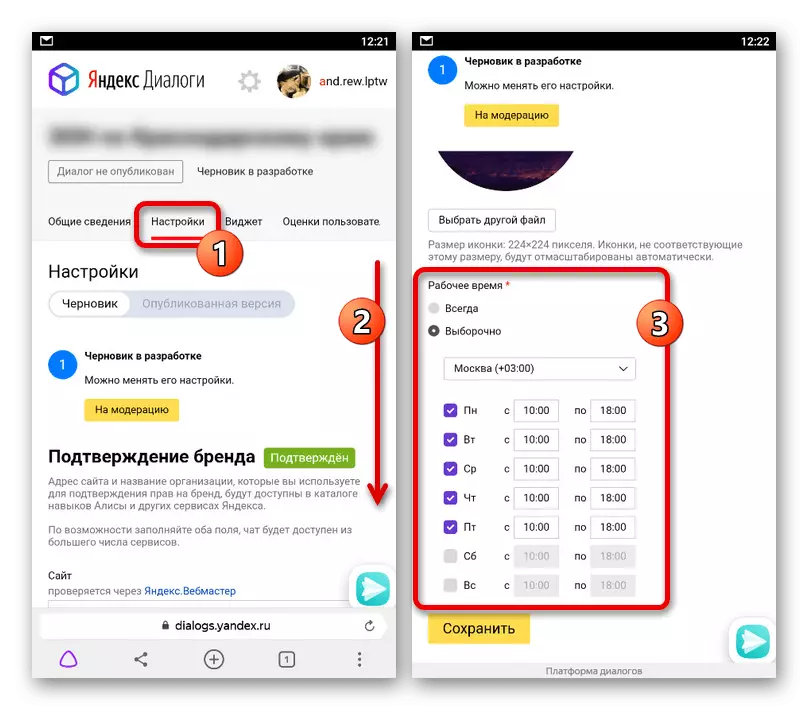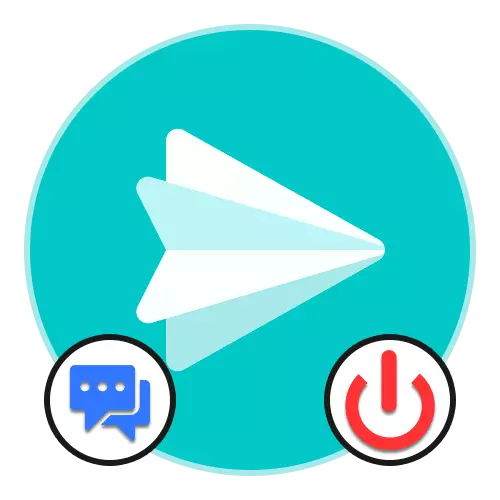
ທາງເລືອກ 1: ຄອມພິວເຕີ
ຜ່ານ browser ໃນຄອມພີວເຕີ້, ມັນກໍ່ເປັນໄປໄດ້ທີ່ຈະຕັດການເຊື່ອມຕໍ່ Yandex. ທ່ານສາມາດໃຊ້ການຕັ້ງຄ່າຂອງການບໍລິການສ່ວນຕົວຂອງບໍລິສັດ. ມັນເປັນສິ່ງຈໍາເປັນທີ່ຈະຕ້ອງສັງເກດວ່າລະບົບການສົ່ງຂໍ້ຄວາມພາຍໃນແມ່ນສ່ວນຫນຶ່ງຂອງບັນຊີ, ບໍ່ນັບຂ່າວສານຂອງອົງການ, ແລະດັ່ງນັ້ນຈິ່ງຈະເປັນໄປບໍ່ໄດ້.ວິທີທີ່ 1: ການປິດການແຂ່ງຂັນກັບທີ່ປຶກສາ
ຖ້າທ່ານໄດ້ຮັບການນໍາໃຊ້ການສົນທະນາກັບການສະຫນັບສະຫນູນຂອງການບໍລິການ Yandex ຫນຶ່ງຫຼືອີກອັນຫນຶ່ງ, ມັນຈະບໍ່ສາມາດເຮັດວຽກອອກຈາກຜົນໄດ້ຮັບສຸດທ້າຍແລະປິດ. ເຖິງຢ່າງໃດກໍ່ຕາມ, ມັນເປັນໄປໄດ້ທີ່ຈະປິດ Messenger ທີ່ມີໄມ້ກາງແຂນຢູ່ແຈຂວາເທິງຂອງທ່ອນໄມ້ຫຼືອັບເດດແຖບທີ່ມີຄວາມສະດວກ.
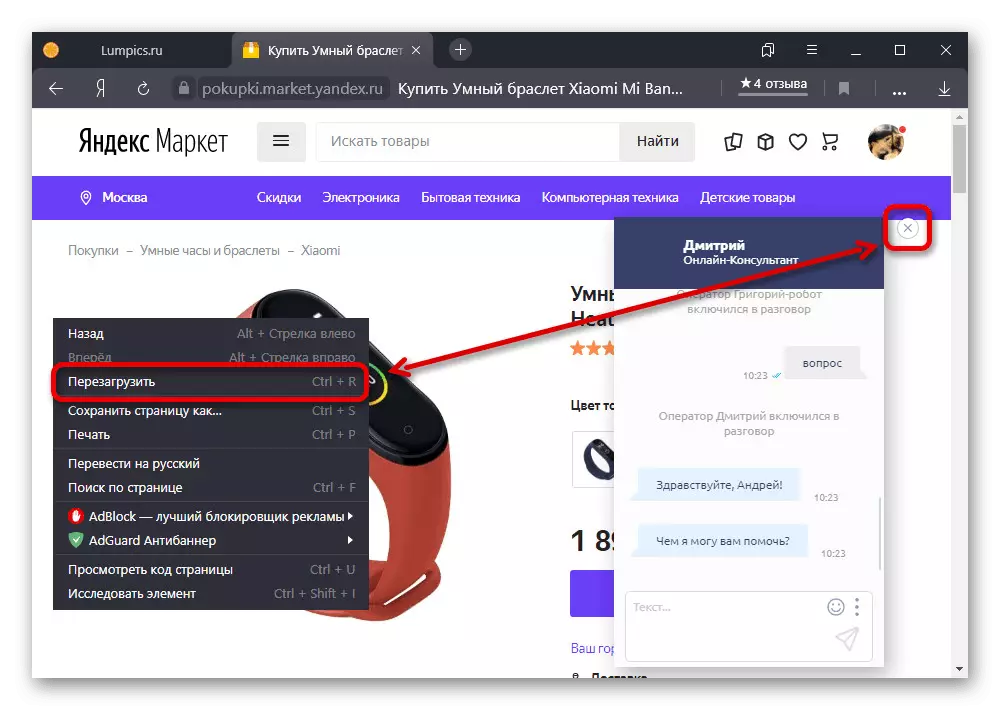
ດັ່ງນັ້ນ, ຫຼັງຈາກທີ່ໃນຂະນະທີ່, ທີ່ປຶກສາຂັດຂວາງການສື່ສານຢ່າງອິດສະຫຼະຍ້ອນຂາດກິດຈະກໍາ. ໃນກໍລະນີນີ້, ການແຈ້ງເຕືອນຈະຫາຍໄປທັນທີຫຼັງຈາກປິດ.
ວິທີທີ່ 2: ເຊື່ອງປຸ່ມໃນຫນ້າຫຼັກ
- ເພື່ອກໍາຈັດປຸ່ມສົນທະນາຢູ່ຫນ້າຫລັກຂອງເຄື່ອງຈັກຊອກຫາ Yandex, ທ່ານສາມາດໃຊ້ການຕັ້ງຄ່າຂອງບັນຊີທີ່ເປັນເອກະພາບ. ເປີດເວບໄຊທ໌ພາຍໃຕ້ການພິຈາລະນາ, ໃຫ້ຄລິກໃສ່ "ການຕັ້ງຄ່າ" ລິ້ງຢູ່ແຈຂວາເທິງແລະເລືອກ "Portal Settings".
- ການໃຊ້ແຜງດ້ານເທິງ, ໄປທີ່ແຖບແຈ້ງການແລະຊອກຫາລາຍການ Messenger. ເພື່ອເຮັດໃຫ້ປຸ່ມປິດການໃຊ້ງານ, ເອົາກ່ອງກາເຄື່ອງຫມາຍທີ່ຢູ່ຖັດຈາກສະຖານທີ່.
- ເລື່ອນຫນ້າຈໍຜ່ານຫນ້າລົງໄປຫາດັງແລະກົດປຸ່ມ "Save". ດັ່ງນັ້ນ, ການປ່ຽນເສັ້ນທາງແບບອັດຕະໂນມັດຕໍ່ຫນ້າ Yandex Start Page ຈະເກີດຂື້ນ, ໂດຍບໍ່ມີປຸ່ມ "Messenger".

ການເຂົ້າເຖິງ Yandex. ທ່ານສາມາດເຂົ້າເຖິງໄດ້ບໍ່ພຽງແຕ່ຈາກຫນ້າຫຼັກເທົ່ານັ້ນ, ແຕ່ຍັງໃຊ້ປຸ່ມຢູ່ໃນກະດານທີ່ຖືກຕ້ອງໃນ Yandex.browser. ແຕ່ໂຊກບໍ່ດີ, ເພື່ອກໍາຈັດອົງປະກອບນີ້ໃນກໍລະນີນີ້ຈະບໍ່ເຮັດວຽກ.
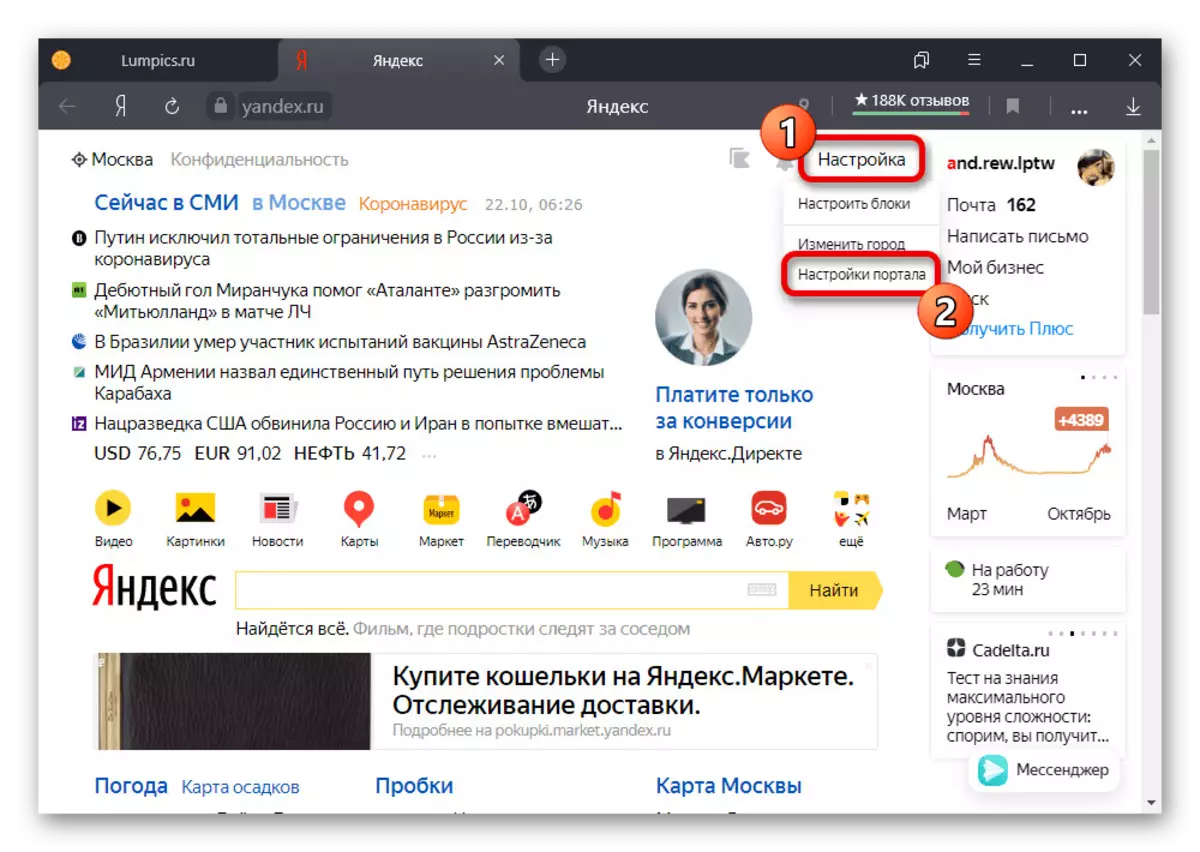
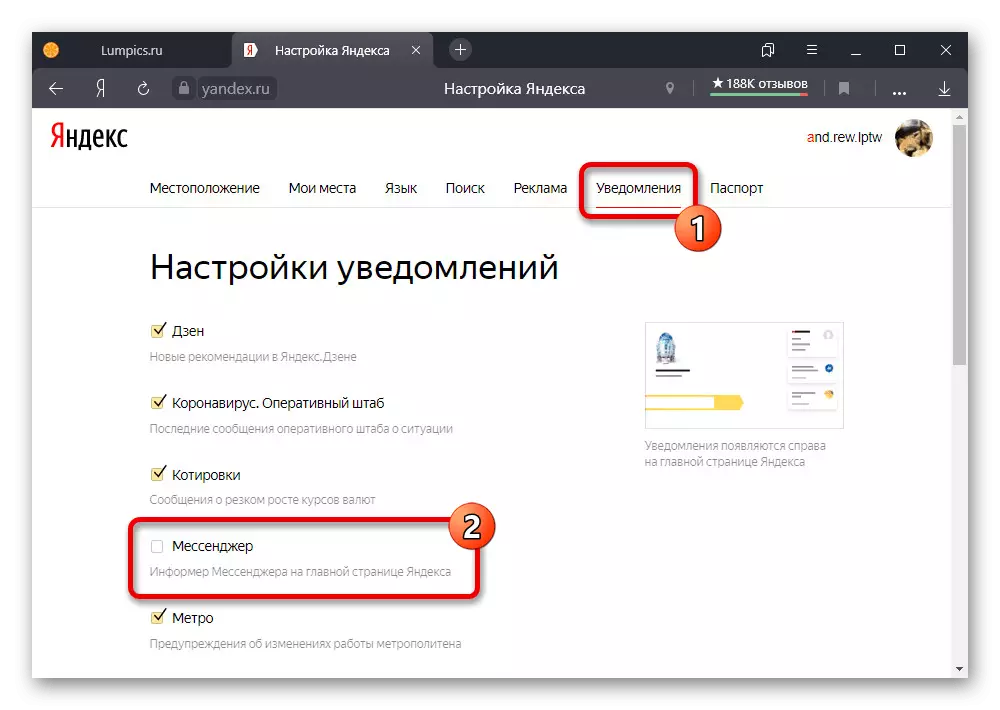
ວິທີທີ່ 3: Dialog Block
- ຖ້າຈໍາເປັນ, ໂດຍຜ່ານ Messenger ຂອງ Yandex, ທ່ານສາມາດກໍາຈັດການສື່ສານບາງຢ່າງ. ເພື່ອເຮັດສິ່ງນີ້, ໃຫ້ໃຊ້ປຸ່ມ Messenger ໃນຫນ້າຫຼັກຂອງເຄື່ອງຈັກຊອກຫາຂອງບໍລິສັດແລະໄປທີ່ຕົວເລືອກທີ່ຕ້ອງການ.
- ຂະຫຍາຍເມນູໂດຍໃຊ້ຮູບສັນຍາລັກ "... " ໃນແຈຂວາເທິງແລະເລືອກ "ຂໍ້ມູນສົນທະນາ". ໃນທີ່ນີ້ທ່ານຈໍາເປັນຕ້ອງກົດ LKM ໃສ່ສາຍ "ເຊື່ອງໄວ້" ໃນຕອນທ້າຍຂອງບັນຊີລາຍຊື່ຕົ້ນຕໍ.
- ຜ່ານຫນ້າຕ່າງທີ່ນິຍົມ, ຢືນຢັນຂັ້ນຕອນການປິດບັງໂດຍໃຊ້ປຸ່ມທີ່ເຫມາະສົມ. ຖ້າທຸກຢ່າງໄດ້ຮັບການເຮັດຢ່າງຖືກຕ້ອງ, ການສົນທະນາທີ່ເລືອກຈະບໍ່ປາກົດຢູ່ໃນຄໍາແນະນໍາແລະໃນຫນ້າຫຼັກຂອງ Messenger.
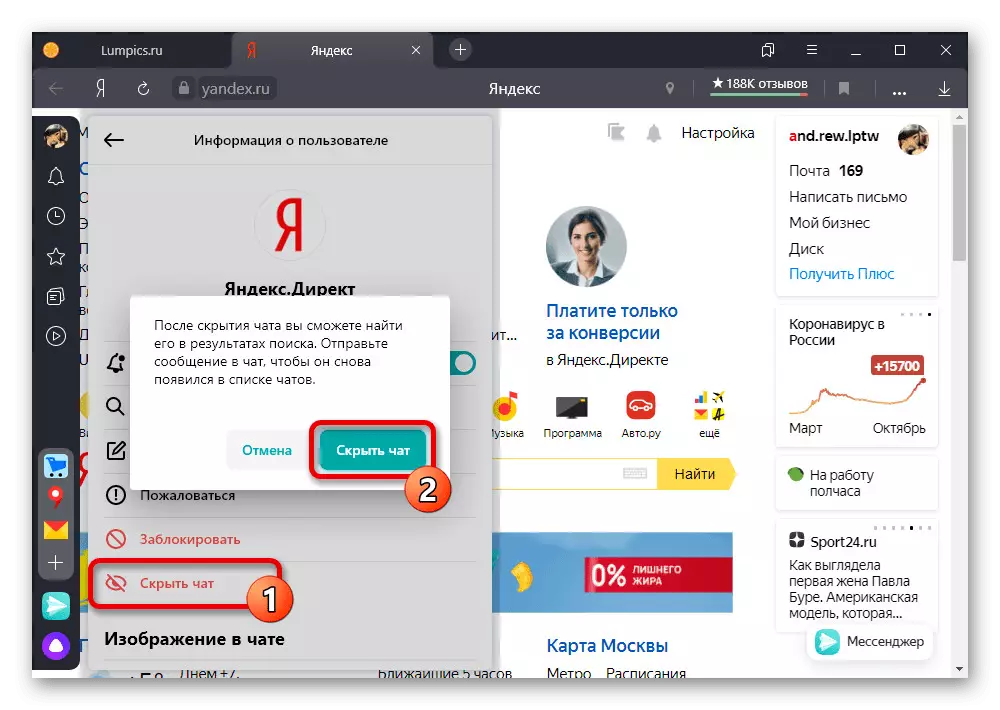
ໃຫ້ສັງເກດວ່າການກະທໍາທີ່ໄດ້ອະທິບາຍໄວ້ແມ່ນມີຢູ່ໃນກໍລະນີຂອງຜູ້ໃຊ້ເທົ່ານັ້ນ, ໃນຂະນະທີ່ທ່ານສາມາດກໍາຈັດຊ່ອງທາງໄດ້ໂດຍການສະຫມັກໂດຍບໍ່ສະຫມັກ.
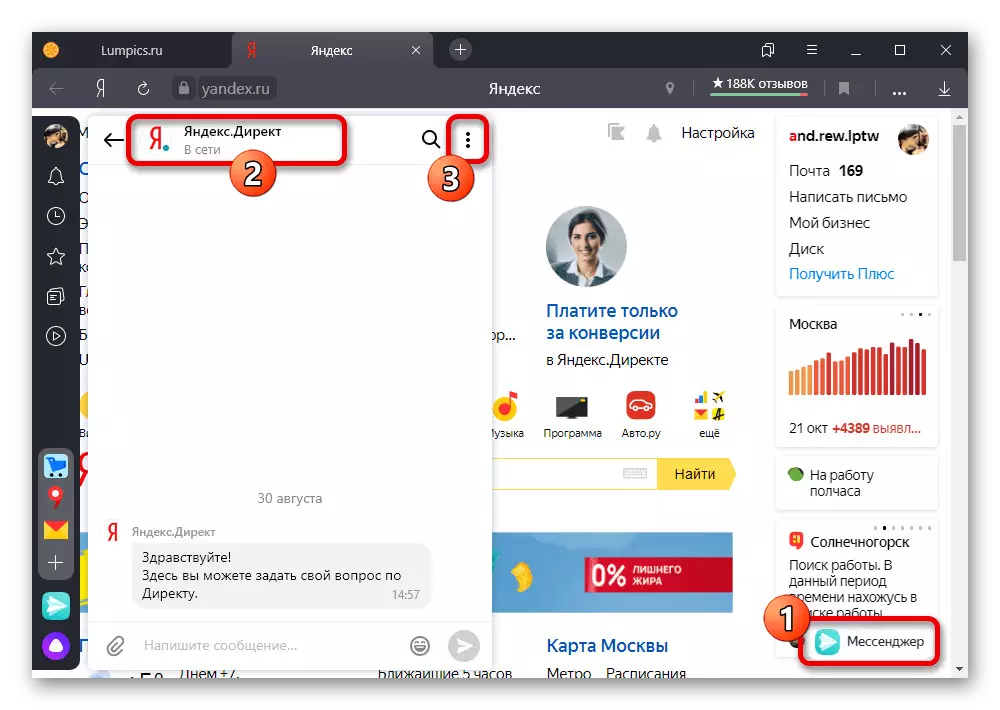

ວິທີການທີ 4: ປິດການແຈ້ງເຕືອນ
- ການປິດການແຈ້ງເຕືອນກ່ຽວກັບ Yandex. ໄປທີ່ Messenger ທີ່ຢູ່ຫນ້າແຍກຕ່າງຫາກຫຼືຜ່ານເຄື່ອງຈັກຊອກຫາແລະຢູ່ແຈຂວາເທິງ, ໃຊ້ປຸ່ມທີ່ມີຮູບຂອງເກຍ.
- ຖ້າທ່ານໃຊ້ yandex.browser, ໄປຫາຕົວກໍານົດທີ່ຕ້ອງການ, ກົດ "ການຕັ້ງຄ່າແຈ້ງເຕືອນ" ແລະຫຼັງຈາກນັ້ນປ່ຽນໄປທີ່ Tab Messenger ໃນ Yandex.browser.

ຄົ້ນພົບກ່ອງກາເຄື່ອງຫມາຍຖັດຈາກແຕ່ລະຈຸດທີ່ທ່ານສາມາດປະຕິເສດແລະກົດປຸ່ມ "ບັນທຶກ" ຢູ່ທາງລຸ່ມຂອງຫນ້າ. ໃຫ້ສັງເກດວ່າການຕັ້ງຄ່າເຫລົ່ານີ້ແມ່ນຕິດກັບບັນຊີ, ໃຊ້ພຽງແຕ່ສົນທະນາໃນ browser ຍີ່ຫໍ້ເທົ່ານັ້ນ.
- ເພື່ອກໍາຈັດການແຈ້ງເຕືອນໃນໂປແກຼມທ່ອງເວັບອື່ນໆ, ເຮັດສິ່ງທໍາອິດຕໍ່ຄໍາແນະນໍາກ່ອນ. ຕໍ່ໄປ, ທ່ານຕ້ອງປິດ "ການແຈ້ງເຕືອນ" ການແຈ້ງເຕືອນ "," ສະແດງຂໍ້ຄວາມຂໍ້ຄວາມ "ແລະ" ໄດ້ຮັບການແຈ້ງເຕືອນພື້ນຫລັງ ".
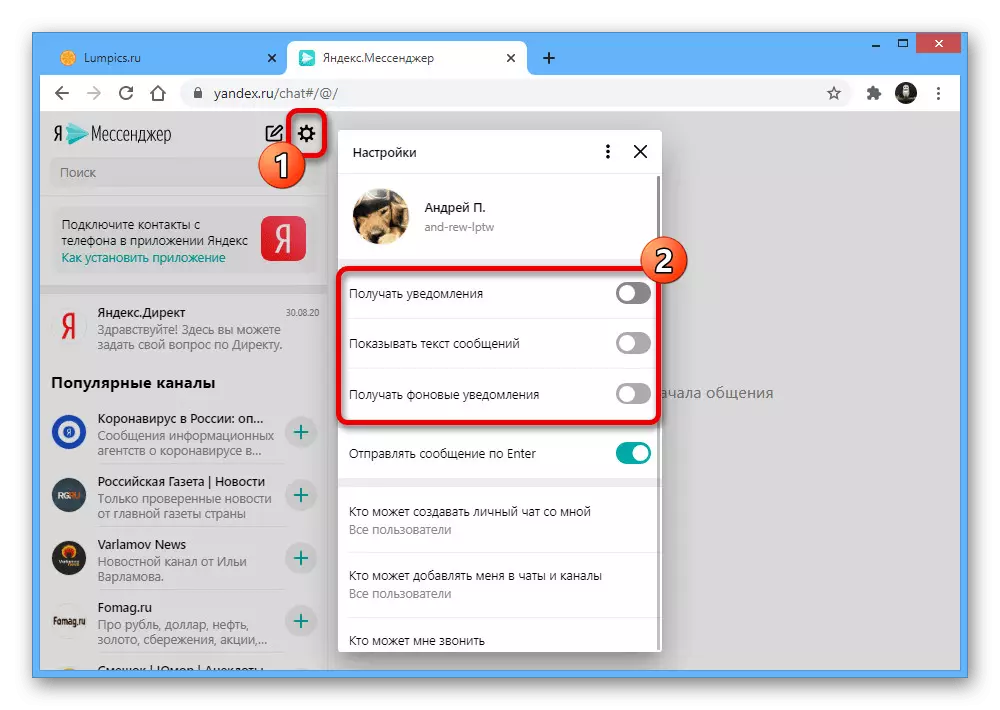
ໂດຍທົ່ວໄປ, ມັນຈະຂ້ອນຂ້າງພຽງພໍທີ່ຈະເຮັດໃຫ້ພຽງແຕ່ລາຍການທໍາອິດເທົ່ານັ້ນ, ໃນຂະນະທີ່ສ່ວນທີ່ເຫຼືອຖືກລັອກໂດຍອັດຕະໂນມັດ, ຫຼືໃຊ້ໂປແກຼມທ່ອງເວັບ. ໃນເວລາດຽວກັນ, ທ່ານສາມາດປ່ຽນແປງພາຍະກໍາທີ່ຄ້າຍຄືກັນກັບການຕັດສິນໃຈຂອງທ່ານ, ເພາະສະນັ້ນຈໍາກັດຄວາມເປັນໄປໄດ້ຂອງຜູ້ສົ່ງຂ່າວສານ.
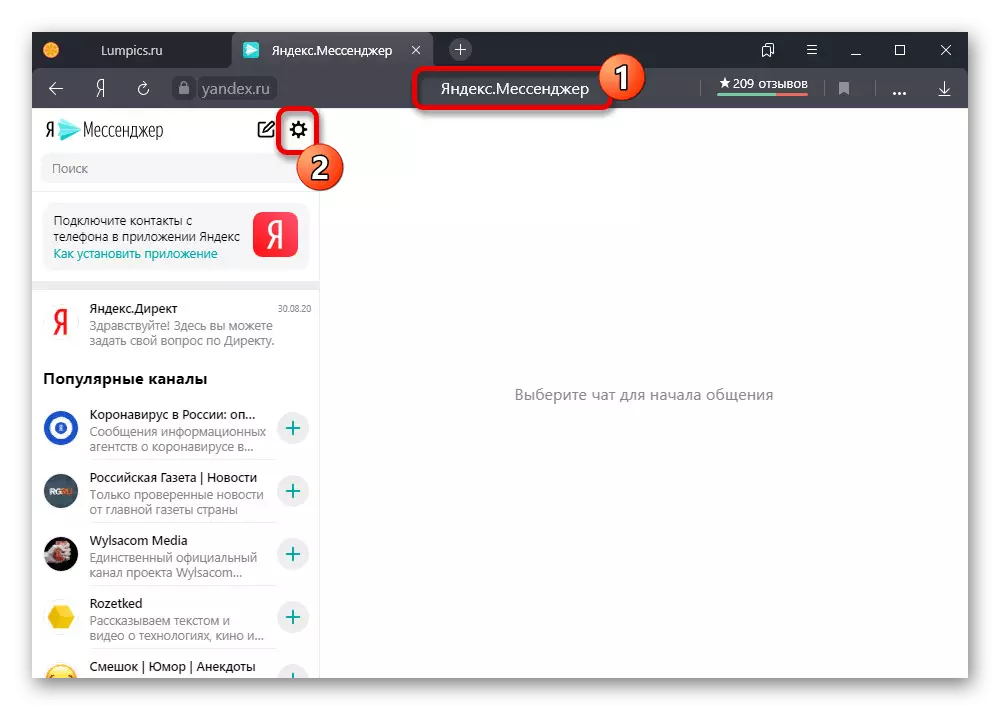

ວິທີທີ່ 5: ການຄຸ້ມຄອງການສົນທະນາຂອງອົງກອນ
ແຕ່ລະອັນທີ່ຈົດທະບຽນລົງທະບຽນໃນ Yandex ສາມາດໃຊ້ລະບົບສົ່ງຂໍ້ຄວາມຂອງທ່ານເອງເພື່ອປິດການໃຊ້ງານທີ່ທ່ານຕ້ອງການໄປຢ້ຽມຢາມຕົວກໍານົດການບໍລິການດຽວ. ແນ່ນອນ, ທ່ານສາມາດປະຕິບັດວຽກງານນີ້ໄດ້ພຽງແຕ່ຖ້າທ່ານມີການເຂົ້າເຖິງບັນຊີເຕັມທີ່.
ໄປທີ່ Yandex.dialogs
ຢຸດການສົນທະນາ
- ໃຊ້ລິ້ງທີ່ນໍາສະເຫນີຢູ່ຂ້າງເທິງເພື່ອໄປທີ່ບໍລິການທີ່ຕ້ອງການ, ແລະຫຼັງຈາກນັ້ນໃນແຈຂວາຂອງຫນ້າ, ກົດ "Console".
- ໃນບັນຊີລາຍຊື່ຂອງ "ເຜີຍແຜ່" ສົນທະນາ, ເລືອກຕົວເລືອກທີ່ຕ້ອງການ. ໃຫ້ສັງເກດວ່າ "ຮ່າງ" ຂອງຜູ້ໃຊ້ທີ່ບໍ່ສາມາດເຂົ້າເຖິງໄດ້ແລ້ວ.
- ຜ່ານເມນູຫລັກ, ໄປທີ່ແຖບຂໍ້ມູນຂ່າວສານທົ່ວໄປແລະເລື່ອນຫນ້າລົງຜ່ານຫນ້າທາງລຸ່ມ.
- ໃນພາກ "ການກະທໍາທີ່ປ່ຽນແປງໃຫມ່", ກົດປຸ່ມ "STOP DIALOG" ແລະຢືນຢັນຂັ້ນຕອນຜ່ານຫນ້າຕ່າງປ pop ອບອັບ.

ການກະທໍານີ້ຈະປ່ຽນສະຖານະພາບຢູ່ໃນ "Chernovik", ເຮັດໃຫ້ມີການສົນທະນາກ່ຽວກັບ Scissor ຈາກຜູ້ໃຊ້ອື່ນໆ. ແຕ່ເຖິງວ່າຈະມີສິ່ງນີ້, ທ່ານສາມາດເຜີຍແຜ່ຄືນໃຫມ່ໂດຍໃຊ້ປຸ່ມ "ປານກາງ".
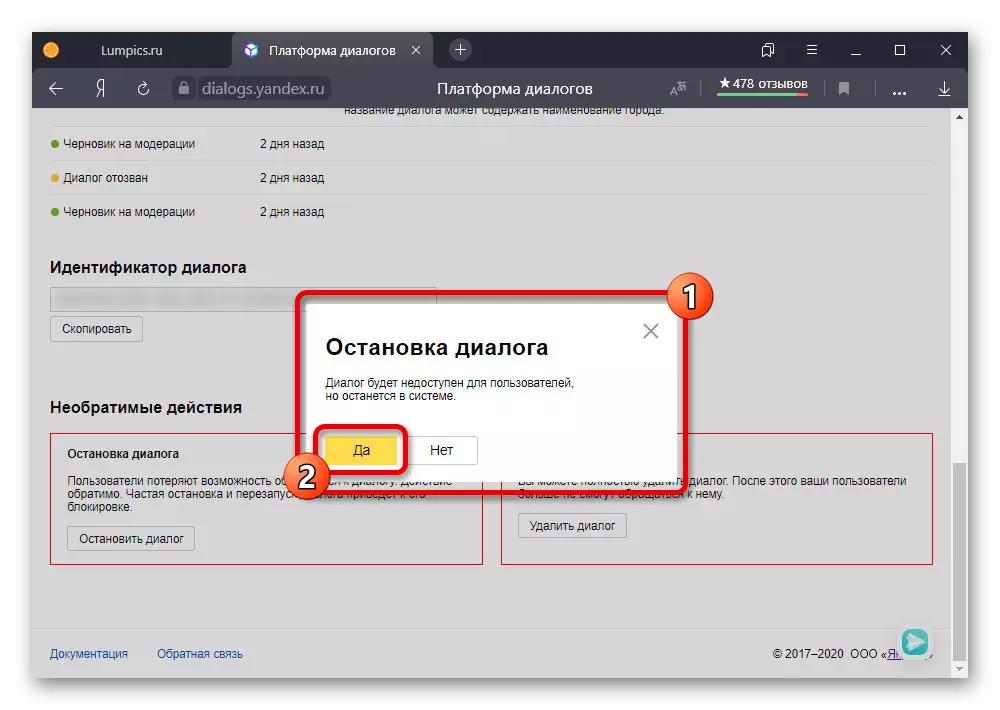
ທ່ານສາມາດກົດປຸ່ມ "ລຶບ Dialog A" ເປັນທາງເລືອກແລະອີກເທື່ອຫນຶ່ງ, ຢືນຢັນ. ໃນກໍລະນີນີ້, ການສົນທະນາຈະຫາຍໄປຕະຫຼອດໄປໂດຍບໍ່ມີຄວາມເປັນໄປໄດ້ໃນການຟື້ນຕົວຄືນ.

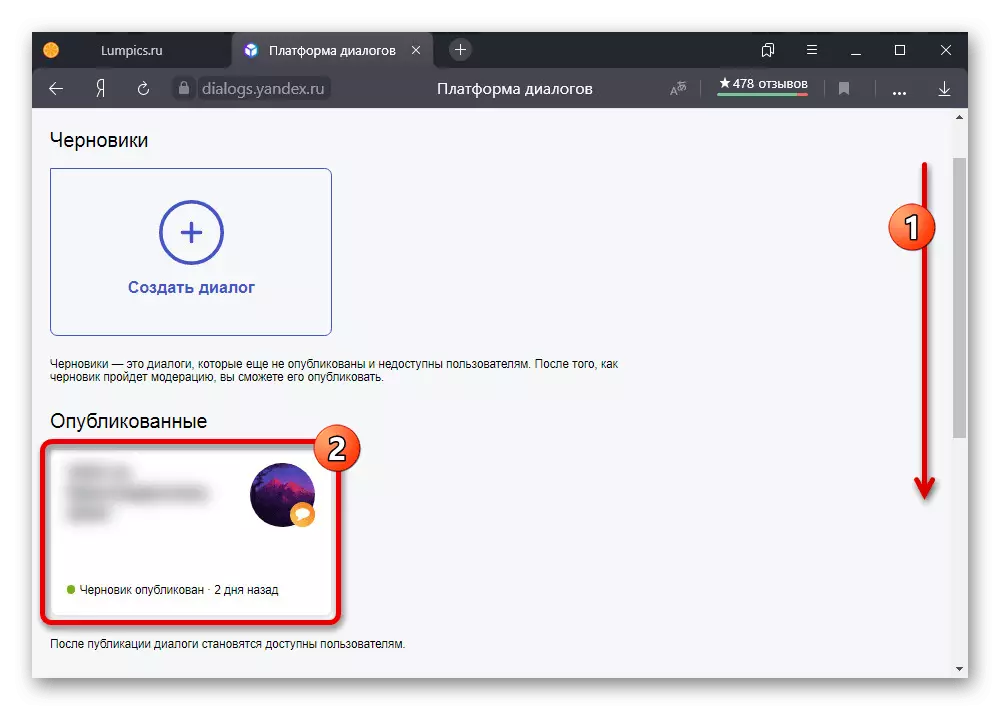
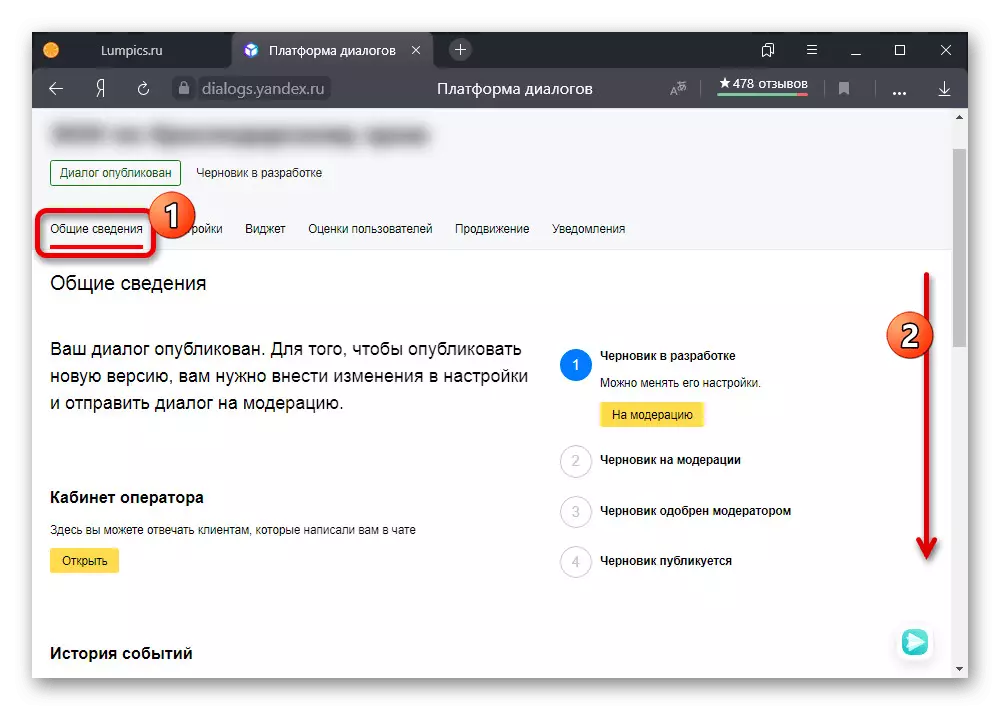
ການຕັ້ງຄ່າການສົນທະນາ
- ນອກເຫນືອໄປຈາກການລັອກເຕັມ, ທ່ານສາມາດກໍານົດການປິດການໃຊ້ງານຊົ່ວຄາວໂດຍອັດຕະໂນມັດ. ຕໍ່ບັນຫານີ້, ເປີດການສົນທະນາ, ໃຫ້ໄປທີ່ແຖບ "ຕັ້ງຄ່າ", ປ່ຽນເປັນ Chernivka Change Mode ແລະເລື່ອນຜ່ານຫນ້າເວັບເກືອບຮອດ Niza ເອງ.
- ໃນພາກສ່ວນ "ເວລາເຮັດວຽກ", ກໍານົດມູນຄ່າ "ເລືອກ" ແລະເລືອກເຂດທີ່ໃຊ້ເວລາໂດຍໃຊ້ລາຍການເລື່ອນລົງ. ຫລັງຈາກນັ້ນ, ທ່ານສາມາດຈໍາກັດຄວາມຄິດເຫັນໃນບາງເວລາຂອງອາທິດໂດຍການເລືອກເວລາເຮັດວຽກ.
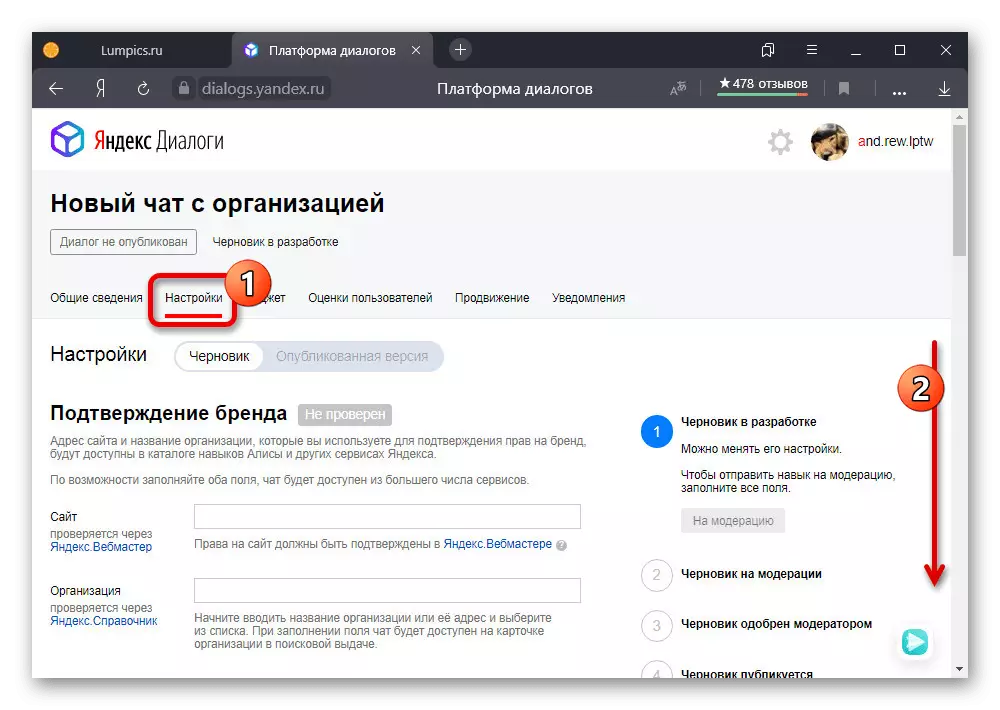
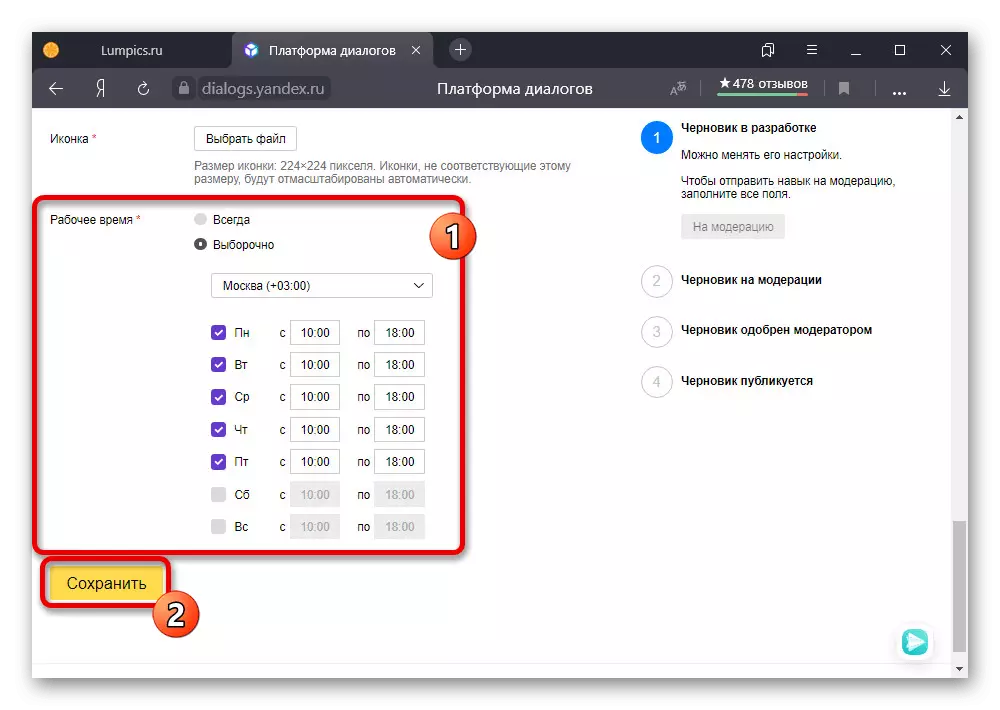
ຫຼັງຈາກສໍາເລັດການຕັ້ງຄ່າແລ້ວ, ກົດ "ບັນທຶກ" ແລະສົ່ງການສົນທະນາໃຫມ່ "ເພື່ອລະດັບປານກາງ". ການປ່ຽນແປງທີ່ບໍ່ສໍາຄັນດັ່ງກ່າວ, ຕາມກົດລະບຽບ, ບໍ່ຕ້ອງການການກວດສອບຄູ່ມື, ແລະດັ່ງນັ້ນຈິ່ງອອກມາເປັນເວລາຫນ້ອຍ 1 ຊົ່ວໂມງ.
ທາງເລືອກທີ 2: ອຸປະກອນມືຖື
ໃນອຸປະກອນມືຖື, ບໍ່ວ່າເວທີໃດທີ່ເປັນເວທີ, Yandex. Equate ມີໃຫ້ທັນທີຈາກຫລາຍສະຖານທີ່, ແຕ່ວ່າມັນສາມາດເປັນຄົນພິການທັງຫມົດໃນກໍລະນີຂອງອົງກອນ. ສ່ວນທີ່ເຫຼືອຂອງການກະທໍາທີ່ຕ້ອງການແມ່ນບໍ່ແຕກຕ່າງຈາກຄອມພິວເຕີ້ຄອມພິວເຕີ້ທີ່ໄດ້ຮັບການທົບທວນຄືນມາ, ດ້ວຍຄວາມແຕກຕ່າງພຽງແຕ່ວ່າມີໂປແກຼມແຍກຕ່າງຫາກສໍາລັບໂທລະສັບ.ວິທີທີ່ 1: ເຊື່ອງການສົນທະນາ
- ດ້ວຍການຊ່ວຍເຫຼືອຂອງການຕັ້ງຄ່າພາຍໃນຂອງ Yandex. ທ່ານສາມາດເຊື່ອງການສື່ສານສ່ວນບຸກຄົນ, ເຮັດໃຫ້ສິ່ງທີ່ໄດ້ຮັບການແຈ້ງເຕືອນ. ສໍາລັບຈຸດປະສົງເຫຼົ່ານີ້, ເປີດແອັບພລິເຄຊັນທີ່ເປັນທາງການຫຼືໃຊ້ປຸ່ມ Messenger ໃນເມນູຫລັກຂອງ Yandex ແລະເລືອກເອົາການໂຕ້ຕອບທີ່ຕ້ອງການ.
- ຢູ່ແຈຂວາເທິງ, ຂະຫຍາຍບັນຊີລາຍຊື່ຂອງການກະທໍາໂດຍໃຊ້ປຸ່ມ "... " ແລະໃຊ້ຕົວເລືອກ "ສົນທະນາຂໍ້ມູນ".
- ໃນຫນ້າທີ່ເປີດ, ແຕະປຸ່ມລັອກ "ບລັອກ" ແລະຢືນຢັນຂັ້ນຕອນການສະກັດກັ້ນຜ່ານຫນ້າຕ່າງ Pop-up.
- ນອກເຫນືອໄປຈາກສິ່ງທີ່ຖືກກ່າວມາ, ຜ່ານເມນູຫລັກຂອງການສົນທະນາ, ທ່ານສາມາດໃຊ້ຕົວເລືອກ "ເຊື່ອງ Chat". ໃນກໍລະນີນີ້, ການສື່ສານຈະຫາຍໄປຈາກລາຍຊື່ທົ່ວໄປແລະຈະບໍ່ລົບກວນທ່ານເຕືອນ.


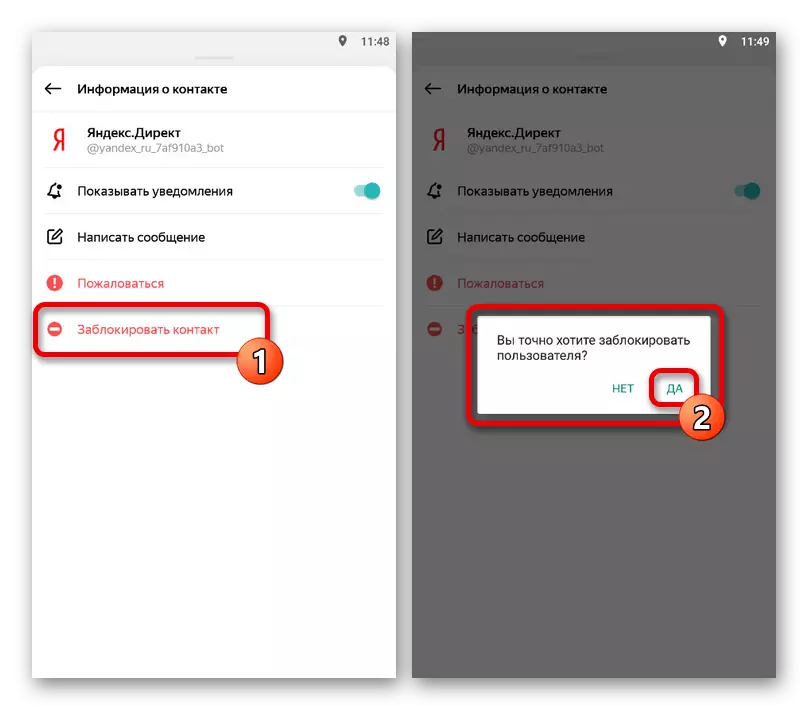
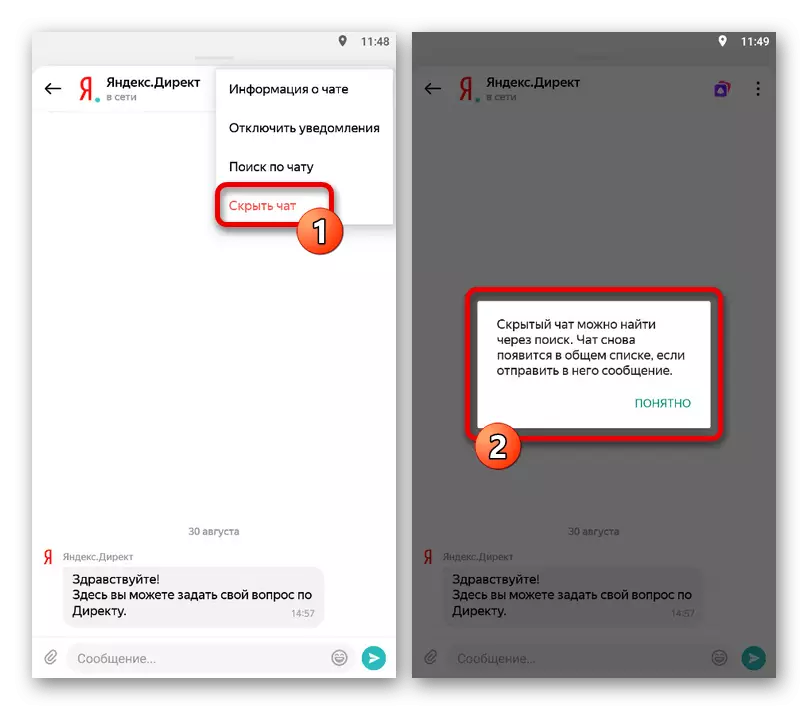
ວິທີທີ່ 2: ປິດການແຈ້ງເຕືອນ
- ອີກປະການຫນຶ່ງແລະໃນເວລາດຽວກັນວິທີການທີ່ມີຢູ່ໃນສຸດທ້າຍຂອງການປິດ Yandex.chate ທີ່ເຮັດໃຫ້ການແຈ້ງເຕືອນພາຍໃນສົ່ງຜົນກະທົບຕໍ່ການເບິ່ງເຫັນຂອງ Messenger. ເພື່ອປະຕິບັດວຽກງານທີ່ຕ້ອງການ, ທໍາອິດເປີດແອັບພລິເຄຊັນຫລືເວບໄຊທ໌ແລະກົດປຸ່ມ gear ຢູ່ແຈຂວາເທິງຂອງຫນ້າຈໍ.
- ອີກທາງເລືອກ, ປ່ຽນແຖບເລື່ອນ "ສະແດງໃຫ້ເຫັນແຈ້ງການ", "ສຽງ", "ສຽງສັ່ນສະເທືອນ" ຢູ່ເບື້ອງຊ້າຍແລະຕາມການຕັດສິນໃຈຂອງມັນທີ່ນໍາສະເຫນີໃນຫນ້າດຽວກັນ. ເພື່ອຊ່ວຍປະຢັດຕົວກໍານົດ, ການກະທໍາເພີ່ມເຕີມແມ່ນບໍ່ຕ້ອງການ, ມັນຈະພຽງພໍທີ່ຈະປິດການຕັ້ງຄ່າ.

ຢ່າລືມກ່ຽວກັບຄວາມຈິງທີ່ວ່າທ່ານສາມາດກໍາຈັດການແຈ້ງເຕືອນໂດຍໃຊ້ການຕັ້ງຄ່າລະບົບປະຕິບັດການ, ແມ່ນແຕ່ໃນກໍລະນີຂອງ browser.
ວິທີທີ່ 3: ເອົາ Messenger ອອກ
ໃນກໍລະນີຂອງການສະຫມັກ Yandex ແຍກຕ່າງຫາກ. ມັນເປັນໄປໄດ້ທີ່ຈະປະຕິບັດວຽກທີ່ໄດ້ອະທິບາຍໂດຍການຖອນການຕິດຕັ້ງລູກຄ້າໃນທຸກວິທີທາງທີ່ສະດວກ. ຂັ້ນຕອນການກໍາຈັດ, ແມ່ນມີຢູ່ໃນແຕ່ລະແພລະຕະຟອມທີ່ມີຢູ່ແລ້ວແລະບໍ່ແຕກຕ່າງຈາກການກະທໍາທີ່ກ່ຽວຂ້ອງກັບຄໍາແນະນໍາອື່ນໆທີ່ສົ່ງໃຫ້ກັບຄວາມແຕກຕ່າງອື່ນໃນນາມຂອງໂປແກຼມ.
ອ່ານເພິ່ມເຕິມ: ການລຶບໂປແກຼມຈາກອຸປະກອນມືຖື
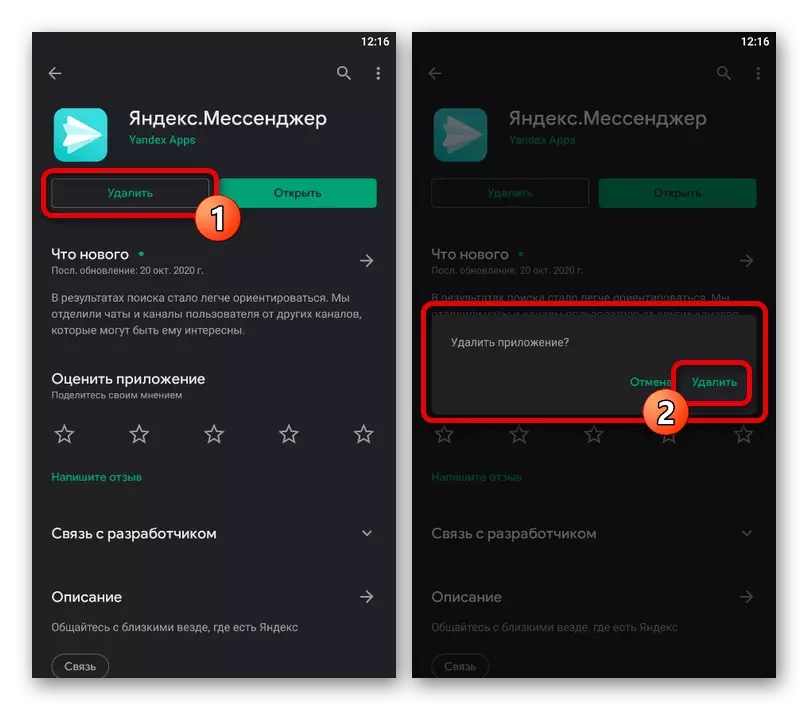
ວິທີທີ່ 4: ການຈັດການສົນທະນາຂອງອົງກອນ
ເຊັ່ນດຽວກັນກັບໃນຄອມພີວເຕີ້, ໂທລະສັບສາມາດໃຊ້ງານໄດ້ເພື່ອປິດການສົນທະນາຂອງອົງກອນຫຼືເວບໄຊທ໌ທີ່ລົງທະບຽນຢູ່ Yandex. ສໍາລັບຈຸດປະສົງເຫຼົ່ານີ້, ວິທີຫນຶ່ງຫຼືວິທີການຫນຶ່ງ, ທ່ານຈະຕ້ອງໃຊ້ກະດານຄວບຄຸມໂດຍການປະຕິບັດການຢຸດຊົ່ວຄາວຂອງການໂຕ້ຕອບ, ຫຼືປ່ຽນຕົວກໍານົດການເຮັດວຽກ.
ໄປທີ່ Yandex.dialogs
ຢຸດການສົນທະນາ
- ໄປທີ່ຫນ້າຫຼັກຂອງການບໍລິການທີ່ກໍາລັງພິຈາລະນາໂດຍການເຊື່ອມຕໍ່ຂ້າງເທິງແລະກົດປຸ່ມ "ສ້າງທັກສະ". ທີ່ນີ້ໃນ Block "ທີ່ເຜີຍແຜ່", ທ່ານຕ້ອງເລືອກການສົນທະນາພິການ.
- ເມື່ອໃດທີ່ຢູ່ໃນພາກສ່ວນຂໍ້ມູນທົ່ວໄປ, ເລື່ອນຜ່ານຫນ້າເວັບໃຫ້ກັບ Niza ເອງແລະໃນ "ການກະທໍາທີ່ບໍ່ໄດ້ຮັບການແກ້ໄຂ" Block, ກົດປຸ່ມ "STOP Dialog". ຂັ້ນຕອນນີ້ຈະຕ້ອງໄດ້ຮັບການຢືນຢັນຜ່ານຫນ້າຕ່າງ Pop-up.

ຖ້າທຸກຢ່າງຖືກຕ້ອງຢ່າງຖືກຕ້ອງ, ສະຖານະພາບຈະປ່ຽນໄປ Chernovik. ໃນເວລາດຽວກັນ, ໃຫ້ສັງເກດວ່າທ່ານຍັງສາມາດໃຊ້ຕົວເລືອກອື່ນ "ລຶບ dialog" ຖ້າທ່ານຕ້ອງການກໍາຈັດເຖິງແມ່ນວ່າມາຈາກຮ່າງກາຍຕະຫຼອດໄປ.
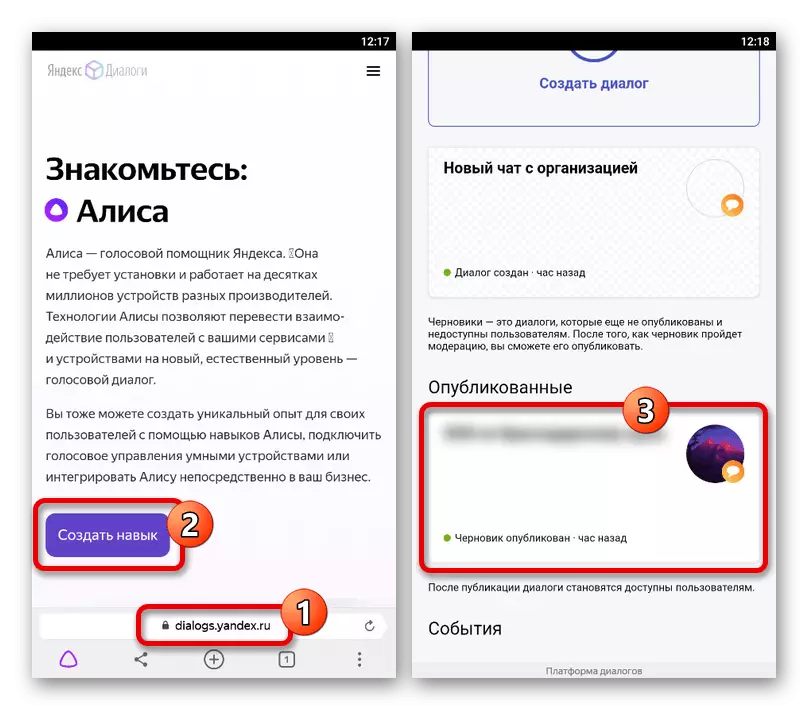

ການຕັ້ງຄ່າການສົນທະນາ
- ການປິດກັ້ນຄວາມສາມາດໃນການສົ່ງຂໍ້ຄວາມໃຫ້ຜູ້ໃຊ້ຊົ່ວຄາວ, ເປີດສ່ວນ "ການຕັ້ງຄ່າ" ໂດຍຜ່ານເມນູຫລັກແລະເລື່ອນໄປທີ່ບ່ອນເຮັດວຽກ. ຈາກຕົວກໍານົດການທີ່ນໍາສະເຫນີຢູ່ທີ່ນີ້, ເລືອກ "ການເລືອກ".
- ການນໍາໃຊ້ບັນຊີລາຍການແບບເລື່ອນລົງ, ທ່ານສາມາດປ່ຽນເຂດເວລາທີ່ຕົວກໍານົດການອື່ນໆແມ່ນຂື້ນກັບ. ຫລັງຈາກນັ້ນ, ດັດປັບເວລາເຮັດວຽກທີ່ຕ້ອງການໂດຍໃຊ້ກ່ອງກາເຄື່ອງຫມາຍແລະທົ່ງນາທີ່ຊີ້ບອກເຖິງເວລາ.
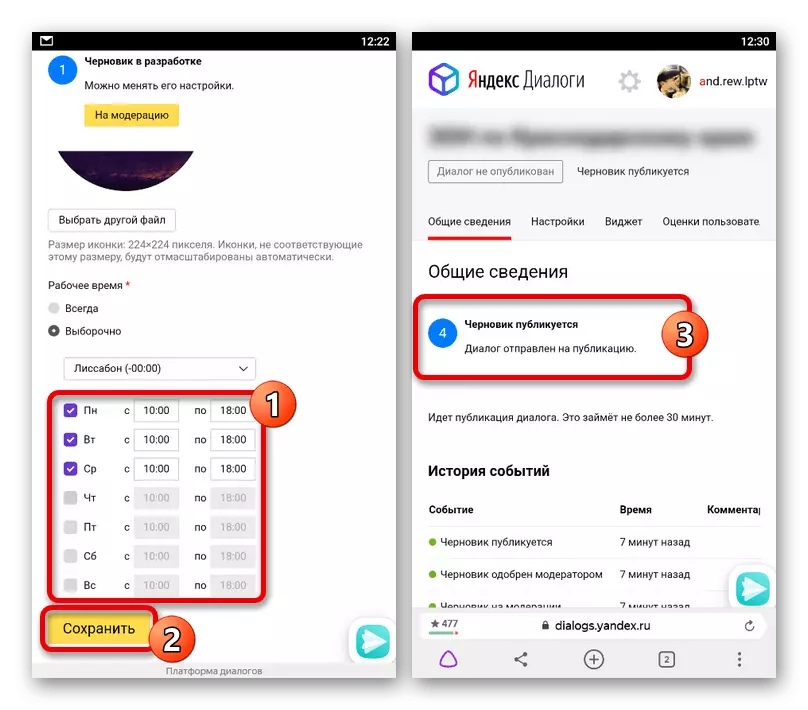
ຢ່າລືມວ່າຊົ່ວໂມງເຮັດວຽກແມ່ນຖືກວາງສະແດງໃນຂົງເຂດທີ່ກ່າວມາ, ແລະບໍ່ແມ່ນກົງກັນຂ້າມ. ເມື່ອຕົວກໍານົດການປ່ຽນແປງ, ກົດປຸ່ມ "Save" ຢູ່ດ້ານລຸ່ມຂອງຫນ້າຈໍແລະໃຊ້ປຸ່ມ "ປານກາງ" ເພື່ອສົ່ງການປະເມີນຄືນໃຫມ່.